win10正式版系统内置有自动修复功能,能够解决各种故障问题,是一款非常不错的功能。当用户非正常关机或是启动失败的时候,就会自动启动修复功能。有时win10开启自动修复出现死循环重启,这是怎么回事?自动修复功能看似很强大,但还是会出现问题的。下面看看解决方法。
一、制作USB启动盘,并从U盘启动将系统城Win10系统镜像写入U盘后即可得到带有恢复环境的USB启动盘。
二、进入恢复环境进行修复;
1、从U盘启动后,点击左下角的“修复计算机”;

2、选择“疑难解答”,选择“高级选项”,选择“命令提示符”;
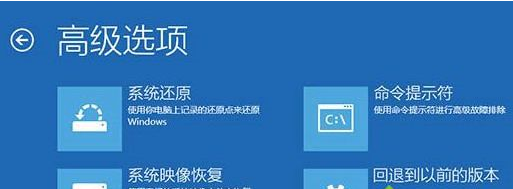
3、之后会打开命令提示符,如果提示你输入密码,请输入自己的Windows登录密码;
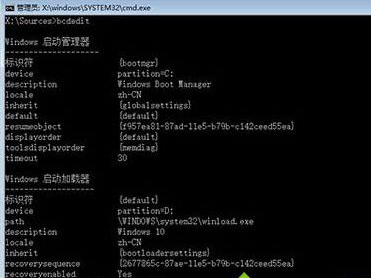
▲在命令提示符中输入bcdedit回车,你会看到上图所示的结果,找到名为resumeobject的条目,记录下后面的一长串字符(即GUID);
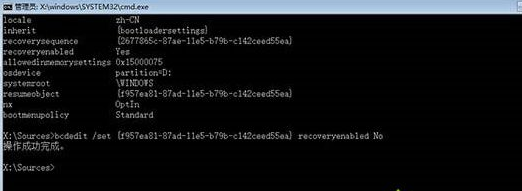
▲接着输入bcdedit /set {GUID} recoveryenabled No回车运行,运行该命令后就会暂时禁用系统的自动启动修复功能。其中的{GUID}即为上一步中记录的字符;

▲最后输入chkdsk /r c:回车,系统会自动检查文件系统错误。检查完成之后再重启电脑,一般情况下即可恢复正常。不过在重启之前,建议再执行一下系统文件修复命令,以修复系统中可能已损坏的文件。方法:
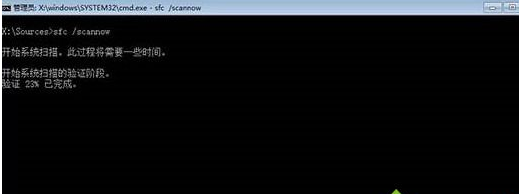
▲输入sfc /scannow回车,之后会开始系统文件的扫描验证。这需要一点时间,请保持耐心。
关于win10系统不断循环重启,无法正常开机的问题讲解到这里了,希望可以帮助到大家。